Hoe u de knoppen van uw PS4 DualShock-controller opnieuw kunt toewijzen

Met de PS4 kun je de knoppen opnieuw toewijzen als toegankelijkheidsfunctie of om slechte besturingsschema's te repareren. Dit is hoe het werkt.

Wanneer de Sea of Thieves-services tijdelijk niet beschikbaar zijn, treden er fouten op; de server van het spel veroorzaakt ze meestal. Een uitgevallen server of een slechte netwerkverbinding zorgt ervoor dat gebruikers het spel niet kunnen starten. Dit is een veelvoorkomende fout in Sea of Thieves en in sommige gevallen treedt het op wanneer je systeem niet goed kan communiceren met de spelserver.
Soms treedt deze fout op wanneer je firewall de toegang tot het spel blokkeert of als je een proxyserver hebt. Dus dat is alles over de redenen waarom de Sea of Thieves-services tijdelijk niet beschikbaar zijn, er treedt een fout op en het is tijd voor de oplossingen. Laten we dus met hen aan de slag gaan.
Inhoud:
Er zijn verschillende oplossingen waarmee u kunt oplossen dat de Sea of Thieves-services tijdelijk niet beschikbaar zijn. Dus als u ook met dit probleem wordt geconfronteerd, moet u deze handleiding tot het einde lezen en controleren of deze oplossingen u helpen:
Start het systeem opnieuw op
In eerste instantie is het een goed idee om uw systeem opnieuw op te starten om het tijdelijk niet-beschikbare probleem van de Sea of Thieves-services op te lossen. Dit komt omdat er mogelijkheden zijn dat uw systeem enkele beschadigde cachebestanden heeft waardoor het niet goed functioneert.

Om deze beschadigde cachebestanden te verwijderen, is het daarom de juiste optie om uw systeem opnieuw op te starten. Start uw apparaat dus opnieuw op en controleer of dit helpt.
In-/uitloggen bij het spel
Er is meestal een communicatieprobleem tussen de game Xbox en je account waardoor de Sea of Thieves Services- fout tijdelijk niet beschikbaar is. U hoeft zich geen zorgen te maken over deze fout, aangezien deze slechts tijdelijk is. Hier leest u hoe u het kunt oplossen;
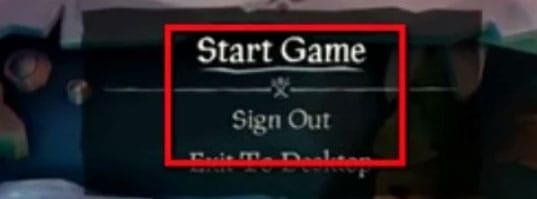
Controleer je internetverbinding
Een actieve internetverbinding is erg belangrijk wanneer je een servergebaseerd spel op je apparaat speelt, zoals Sea of Thieves. Het is daarom van cruciaal belang om te controleren of de netwerkverbinding waarmee uw apparaat is verbonden, correct werkt.
Om de verbindingssnelheid te controleren, moet u de muisaanwijzer op Speedtest.net houden en de snelheid van uw internetverbinding controleren. Stel ondertussen dat als u merkt dat uw netwerk faalt in die test, de kans groot is dat in uw regio het internet mogelijk niet beschikbaar is.
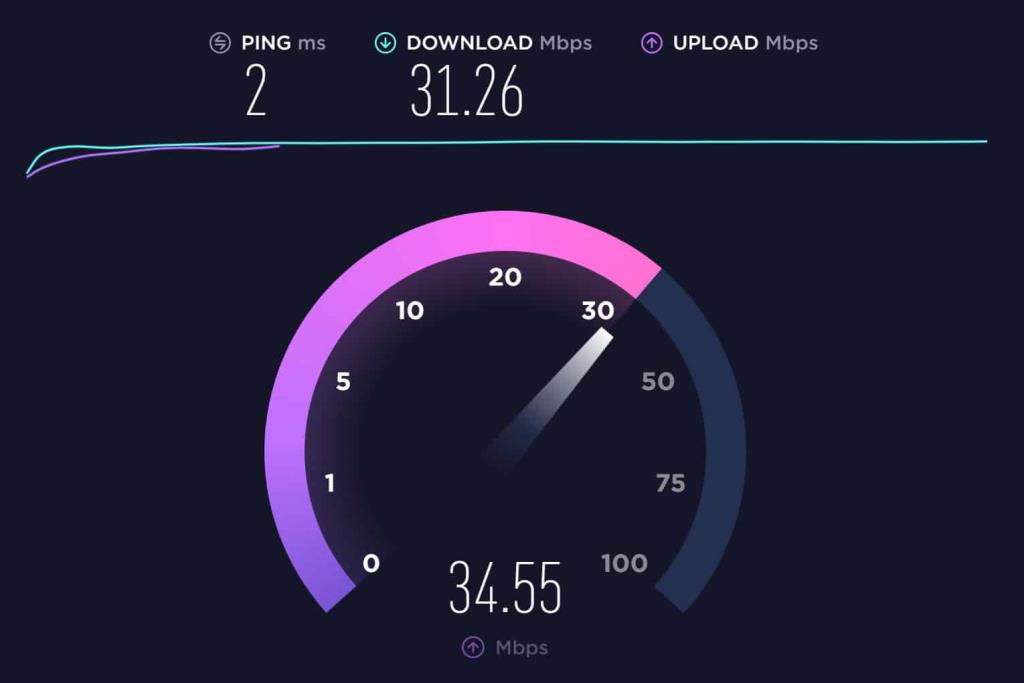
Dus in deze situatie moet u contact opnemen met uw ISP en hen vragen het probleem op te lossen. Zodra het netwerkprobleem voor uw gebied echter is opgelost, wordt de fout Sea of Thieves Services is tijdelijk niet beschikbaar automatisch opgelost.
Probeer een Ethernet-kabel
U kunt proberen een Ethernet-kabel te gebruiken als u nog steeds problemen ondervindt. Het is noodzakelijk om een betere bandbreedte te hebben voor pc-games. Mogelijk ondervindt u verbindingsproblemen wanneer u de game via een wifi-verbinding speelt. Ethernet-kabel is in dit geval de ideale oplossing. De snelheid en stabiliteit van deze technologie zijn beter.
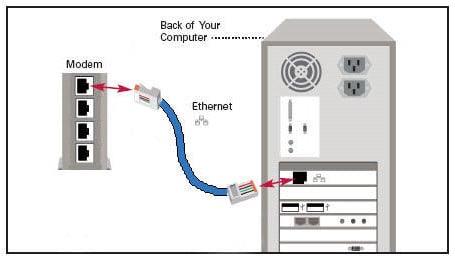
De game zou nu gemakkelijk moeten worden gestart en als je merkt dat de Sea of Thieves-services tijdelijk niet beschikbaar zijn, wordt de fout automatisch opgelost. Dus, indien mogelijk, moet u proberen een Ethernet-kabel op uw apparaat te gebruiken en controleren of dit helpt.
Router in-/uitschakelen
Als de internetservice traag of niet beschikbaar is, zijn de services van Sea of Thieve tijdelijk niet beschikbaar. Het is wellicht mogelijk om het IP-adres te wijzigen/resetten met behulp van de onderstaande stappen. Bovendien kunt u overschakelen naar een VPN of de serverlocatie wijzigen. Laten we dus eens kijken naar de noodzakelijke stappen hiervoor:
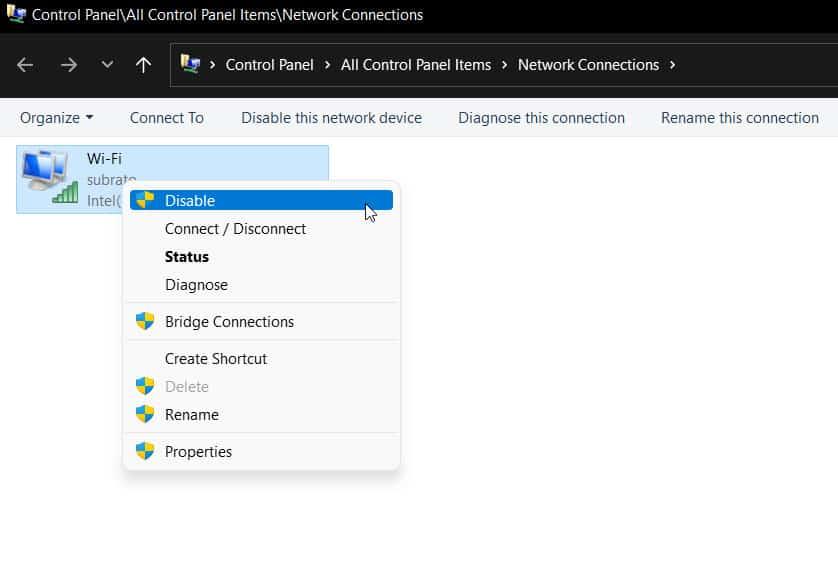
Flush DNS
Op sommige computers kan DNS problemen veroorzaken bij het spelen van Sea Thieves-spellen. Het spel heeft geen internettoegang. U kunt echter de DNS wissen, waardoor het netwerk op uw computer wordt gereset.
Het kan ook nuttig zijn om de DNS door te spoelen om verouderde of ongeldige adressen te verwijderen. Bovendien wordt uw systeem hierdoor op geen enkele manier beïnvloed. Met behulp van deze stappen zal het doorspoelen van de DNS veel gemakkelijker zijn;
ipconfig/flushdns
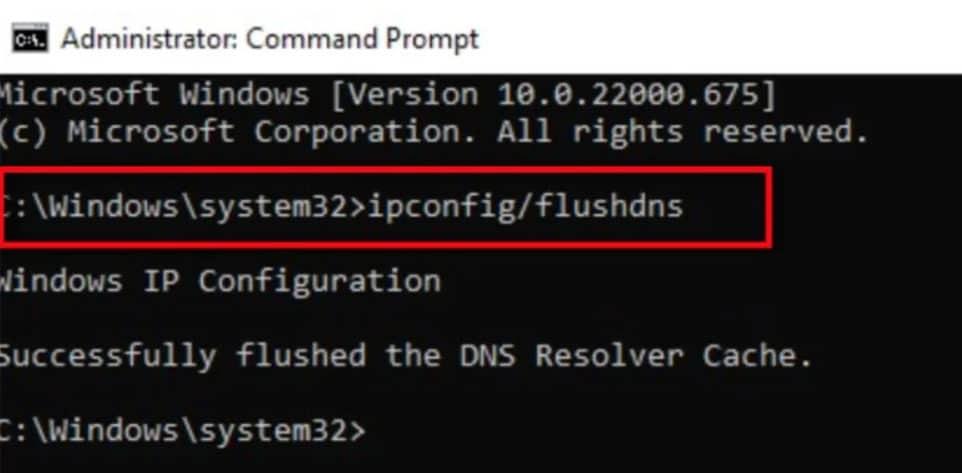
Google DNS gebruiken
Het kan zijn dat je apparaat verbonden is met een openbare wifi-verbinding, waardoor je game geen toegang kan krijgen tot de servers. U moet dus controleren of uw apparaat is verbonden met een openbare wifi-verbinding of niet. Als dit echter het geval is, moet u proberen het DNS-record op uw apparaat te wijzigen in Google DNS. Dus als u niet weet hoe u dit moet doen, zullen deze stappen u helpen:
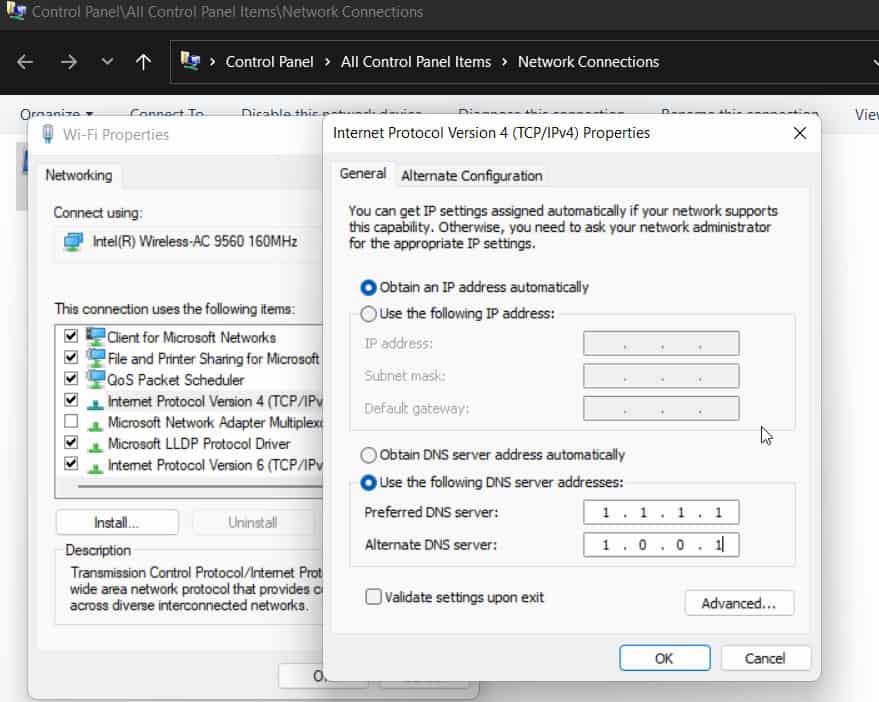
Reset de router
Er zijn mogelijkheden dat uw router enkele cachebestanden heeft waardoor deze niet goed heeft gepresteerd. Welnu, dit is de belangrijkste reden waarom uw apparaat geen goede internetverbinding krijgt.
U moet er dus voor zorgen dat uw router correct werkt of niet. Om dit te doen, raden we u echter aan om te proberen de router opnieuw in te stellen , en om dit te doen, moet u deze stappen volgen:
Spelbestanden verifiëren
Het is mogelijk dat de software van derden of een slechte internetverbinding ervoor kan zorgen dat uw systeem crasht, of dat u enkele bestanden kwijtraakt wanneer u de game downloadt. Op een vergelijkbare manier worden de updates niet correct geïnstalleerd.
In dit geval treedt de fout op. Het is mogelijk om het probleem snel op te lossen door de integriteit van de games te verifiëren. Je kunt de integriteit van de gamebestanden testen door deze stappen te volgen:
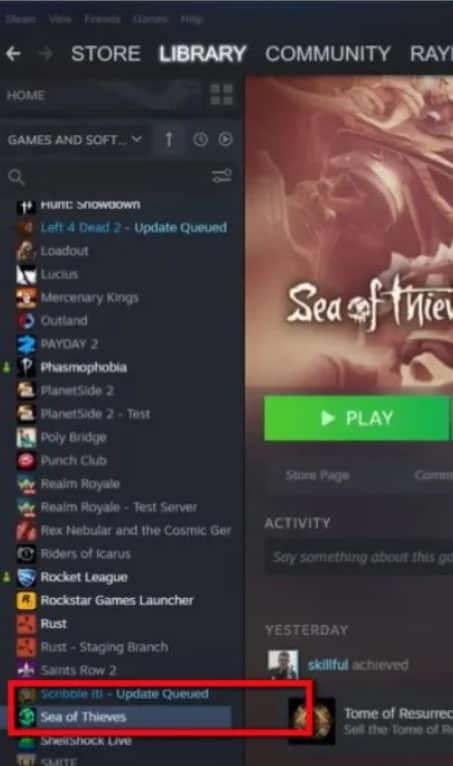
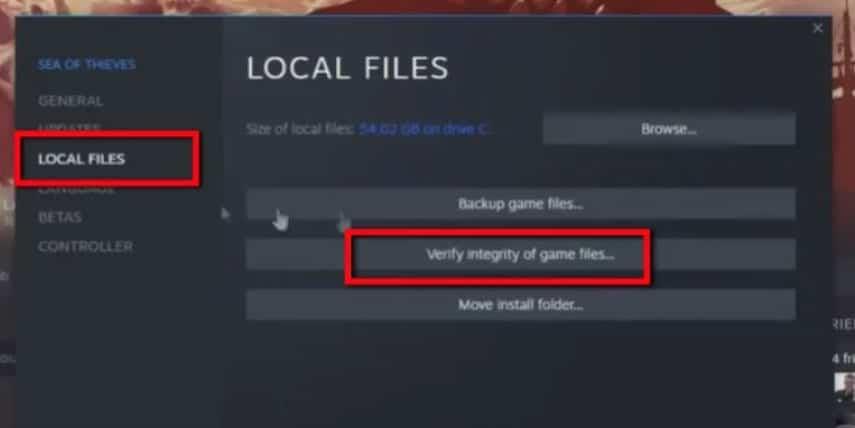
FPS-capping uitschakelen
Heb je de FPS-capping ingeschakeld op je Windows-gaming-pc? Als dit het geval is, moet u proberen de FPS-limiet op uw apparaat uit te schakelen. Dit komt omdat we allemaal weten dat de Sea of Thieves een spel is dat veel middelen verbruikt en een krachtige pc nodig heeft.
Als u echter de FPS-limiet inschakelt, mijn vriend, is het misschien de reden waarom u wordt geconfronteerd met de Sea of Thieves Services is tijdelijk niet beschikbaar-fout. Daarom moet u proberen deze functie op uw gaming-pc uit te schakelen en te controleren of dit helpt.
Controleer de spelservers
Heb je gecontroleerd of de Sea of Thieves-servers werken of niet? Welnu, er zijn mogelijkheden dat uw apparaat problemen kan ondervinden bij het verbinden met de gameservers, alleen omdat de servers niet beschikbaar zijn.
Het wordt dus ten zeerste aangeraden om te controleren of de Sea of Thieves-servers werken en om dit te doen naar de DownDetector/Sea of Thieves . Er is een kans dat sommige andere gebruikers over de hele wereld hetzelfde melden op DownDetector. Het wordt dus gemakkelijker voor u om te bepalen of het aan de kant van de server gebeurt.
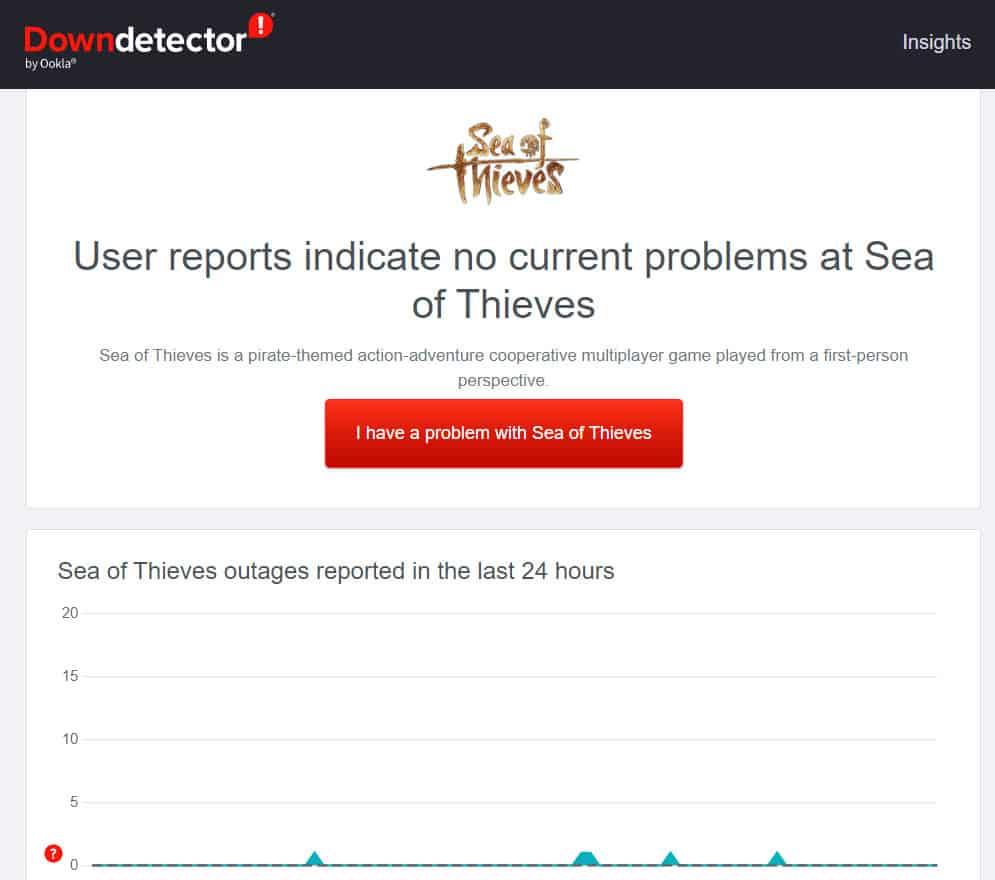
Installeer The Sea of Thieves opnieuw
Het spijt ons als u de Sea of Thieves-services tijdelijk niet beschikbaar krijgt, zelfs na het uitvoeren van de bovengenoemde oplossingen. Maar, zoals onze laatste aanbeveling, je moet proberen de game opnieuw op je apparaat te installeren.
Dit zal je zeker helpen het probleem van de server op te lossen, omdat het mogelijk is dat je dit soort fouten krijgt, alleen maar omdat sommige van je gamebestanden ontbreken. Dus als je dit doet, wordt alles opnieuw gecreëerd dat nodig is om het spel goed te laten draaien.
Van het bureau van de auteur
Dus dat is hoe u Sea of Thieves-services kunt repareren als een tijdelijk niet-beschikbare fout. We hopen dat u deze gids nuttig vindt. Maar als je twijfels hebt over het onderwerp, reageer dan hieronder en laat het ons weten.
LEES OOK:
Met de PS4 kun je de knoppen opnieuw toewijzen als toegankelijkheidsfunctie of om slechte besturingsschema's te repareren. Dit is hoe het werkt.
Het is eenvoudig en gemakkelijk, dus u moet dit regelmatig doen om de prestaties van uw console te behouden.
Een van de moeilijkste uitdagingen in Elden Ring is het verslaan van Malenia, de eindbaas van de game. Hier in dit artikel hebben we besproken hoe je Malenia Blade of Miquella kunt verslaan in Elden Ring.
Weet je niet hoe je een gladde steen moet maken in Minecraft? Maak je geen zorgen, dit artikel helpt je om in 2021 een recept met gladde stenen te maken in Minecraft.
Uno is een populaire game geworden voor mensen van alle leeftijden en het is geen platformonafhankelijke game in 2022.
Kunt u het GeeGee-opstartprogramma niet op uw pc installeren? Laten we bespreken hoe u problemen kunt oplossen waardoor u het GeeGee-opstartprogramma niet kunt installeren.
Is Overcooked 2 platformonafhankelijk? Nou, als je hebt gezocht of Overcooked 2 platformonafhankelijk is, dan vind je hier het antwoord.
Er zijn verschillende oplossingen waarmee u kunt oplossen dat de Sea of Thieves-services tijdelijk niet beschikbaar zijn. Dus voor het geval je...
Op zoek naar een manier om te ontsnappen aan elke gevangenis in Bitlife in 2022? Hier zijn de 14 beste gevangenislay-outs die je kunt gebruiken om in bitlife uit de gevangenis te ontsnappen.
Er zijn oplossingen waarmee u de fout 3001 op FFXIV Endwalker kunt oplossen. Dit zijn de manieren waarop u de FF14 3001-foutcode gemakkelijk kunt oplossen.







